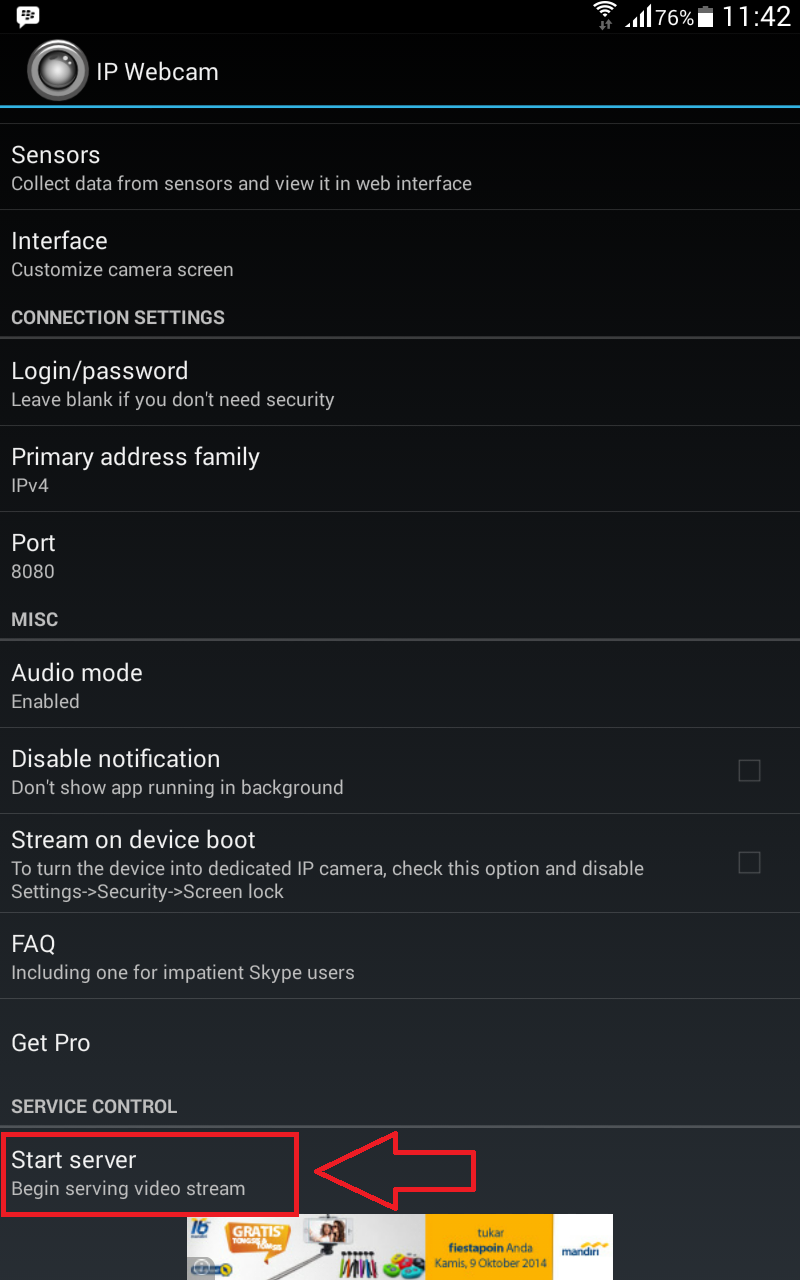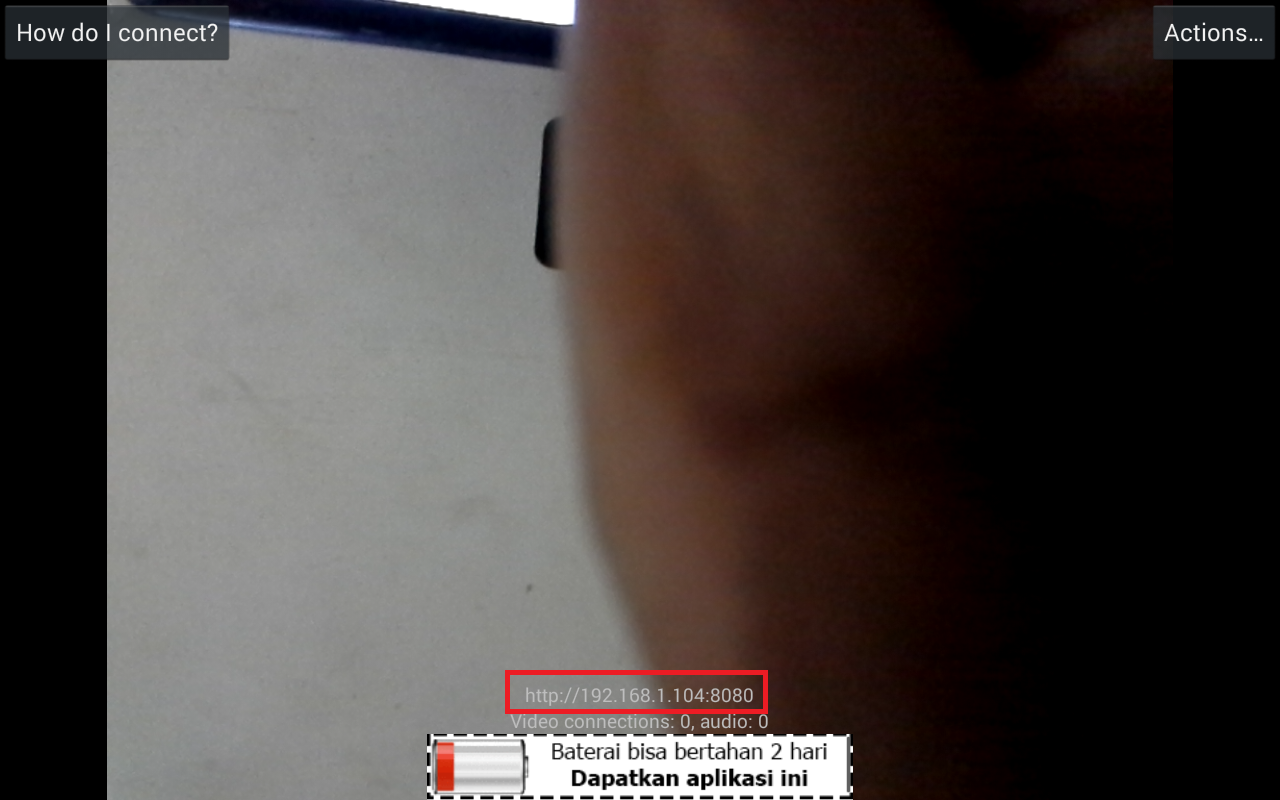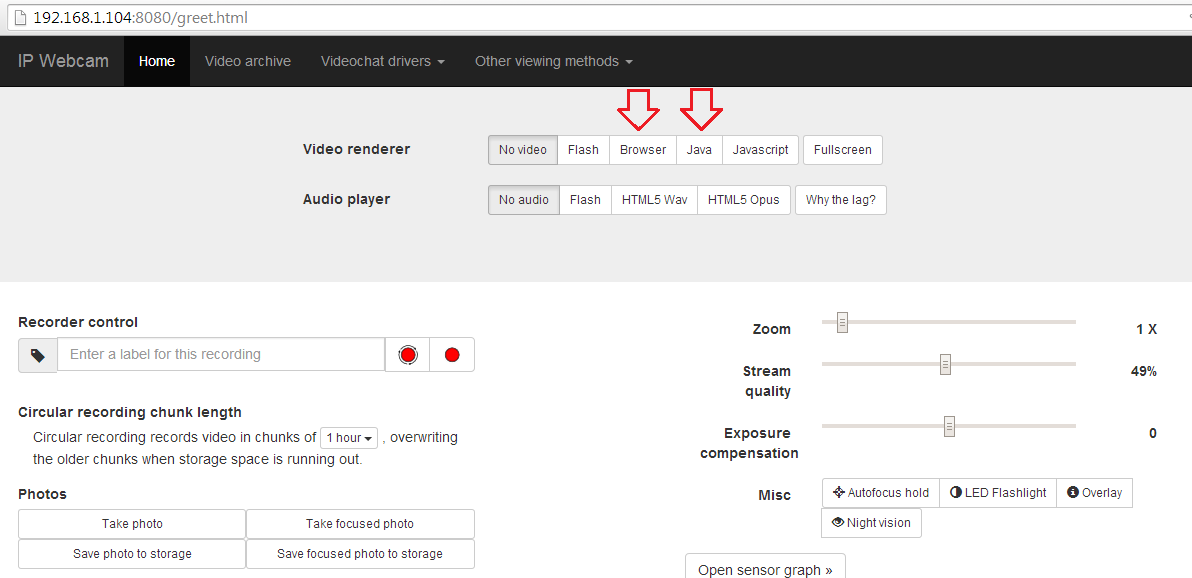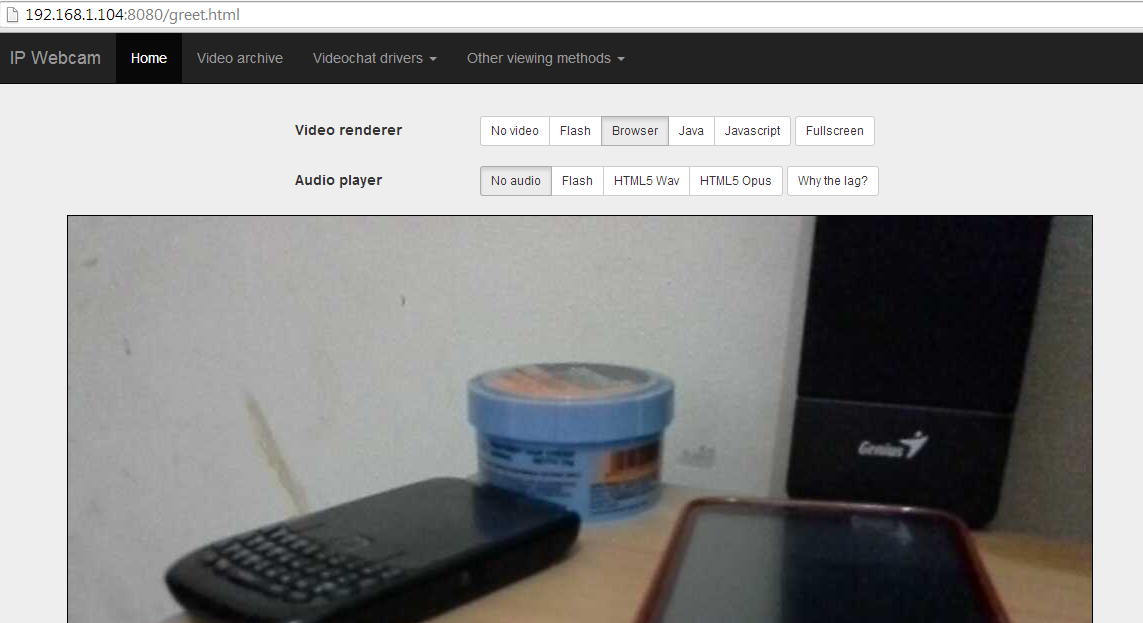Archives
now browsing by author
Cara Membuat CCTV Dengan Smartphone Android
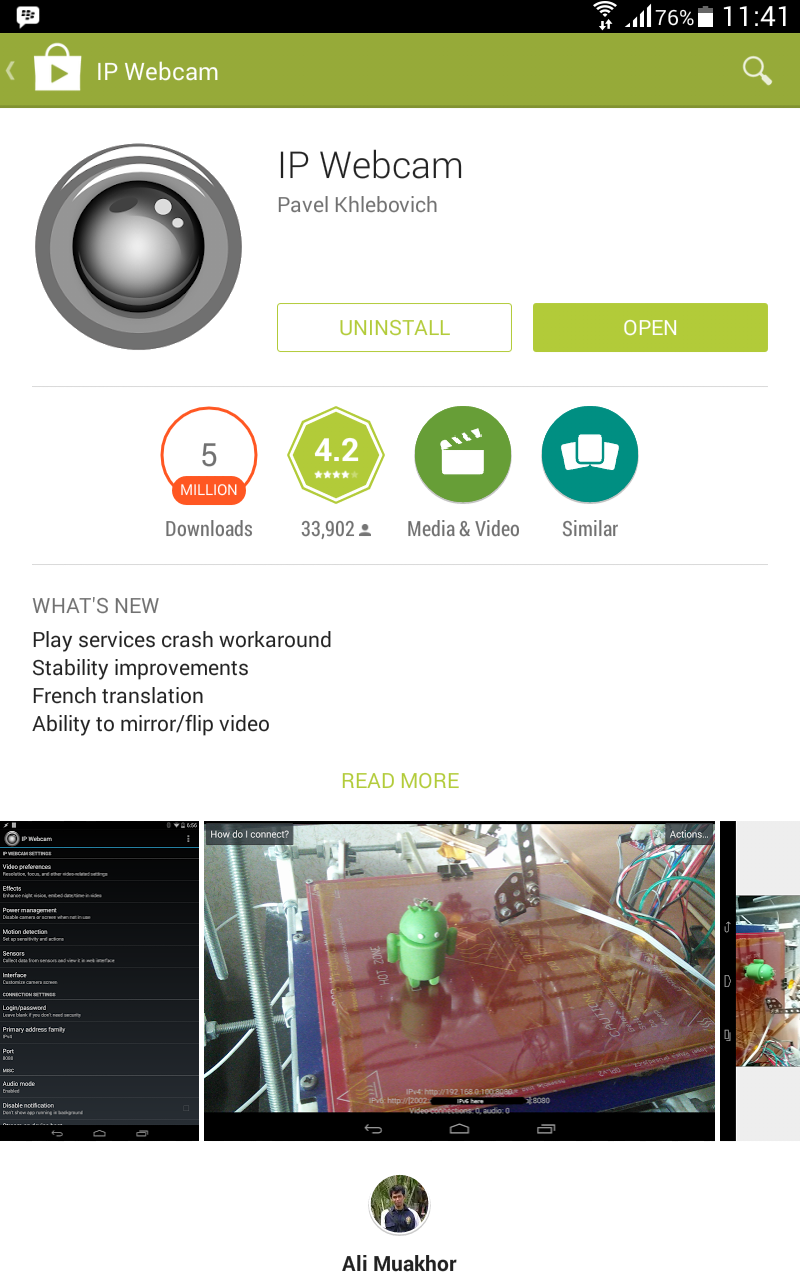
Sumber : Android Indonesia
Istilah CCTV tentu sudah tidak asing lagi bagi Anda, bahkan salah satu televisi swasta juga telah membuat program acara dengan judul sama yaitu CCTV. Kepanjangan dari CCTV sendiri adalah Closed Circuit Television, jadi CCTV dapat di artikan adalah suatu sistem yang menggunakan video camera untuk menampilkan dan merekam gambar pada waktu dan tempat tertentu dimana perangkat ini terpasang dengan signyal yang bersifat tertutup.
Bagi Anda pengguna Smatphone Android kabar gembira untuk Anda karena Android bisa juga di fungsikan sebagai CCTV, dengan CCTV Android Anda dapat merekam aktifitas apa saja tentunya untuk aktifitas baik tidak untuk merugikan orang lain. Oke langsung saja kita mulai saja tutorial cara membuat CCTV dengan Smartphone Android.
Langkah pertama Anda harus memiliki aplikasi untuk menjalankan CCTV yang dalam tutorial kali ini kita gunakan aplikasi IP Webcam. Aplikasi ini dapat di download di Play Store tentunya gratis dan memiliki ukuran yang tidak terlalu besar yaitu 13.68 MB. Lihat gambar dibawah ini untuk mengetahui aplikasi IP Webcam yang di maksud
Setelah terinstal langkah selanjutnya adalah setting IP Webcam mulai dari kwalitas gambar, kwaliats suara dan lainnya, pilih pada menu yang sudah di sediakan. Setelah semua di setting lihat pada bagian berwarna merah atau yang bertuliskan Start server, Klik pada menu tersebut. Lihat gambar di bawah ini
Selanjutnya tampilan kamera CCTV akan terlihat di layar Android Anda, lihat alamat URL IP yang bertuliskan http://192.168.1.104:8080/ atau yang di beri kotak berwarna merah pada gambar di bawah ini, kode ini lah yang nantinya Anda gunakan untuk melihat tampilan CCTV di Browser PC atau Laptop Anda.
Langkah berukutnya masuk ke browser, silahkan pilih browser Crome, Firefox, atau kesukaan Anda. Ketik alamat URL yang terdapat di Android Anda atau dalam contoh ini adalah http://192.168.1.104:8080/. Setelah Anda masuk situs ini otomatis menuju ke IP Webcam, pada saat Anda mengetik kode IP di browser kondisi IP Webcam harus terkoneksi dengan PC / Laptop melalui Wi-Fi. Untuk tutorial ini Saya menggunakan koneksi Wi-Fi Speedy pada PC ke Android Samsung Galaxy Tab 3.8.0. Pastikan juga aplikasi IP Webcam juga sudah On agar bisa terkoneksi dengan PC/ Laptop.
Selanjutnya pada menu Video render klik Browser atau Java, Untuk Java pastikan PC atau Laptop Anda sudah terinstal Java Scrip, jika belum terinstal maka video CCTV ini tidak bisa dibuka. Namun jangan binggung karena dengan menu Browser saja sudah bisa dan tentunya lebih simpel. Hasil dari Kamera CCTV dengan browser sebagai berikut :
Anda juga dapat melihat hasil kamera CCTV dengan menggunakan ponsel Android. Caranya juga sama seperti cara melihat hasil kamera CCTV di PC/ Laptop yaitu denan membuka URL IP adress di browser ponsel Anda. Hasil kamera CCTV dengan Android dapat di lihat di video berikut ini. Simpel dan Mudah, Selamat Mencoba.
THANKS